Blog kiến thức, Wordpress
3 Cách xóa theme trong WordPress đơn giản nhanh nhất 2023
Khi bắt đầu thiết kế một trang web mới, ta cần thử cài đặt rất nhiều theme khác nhau để chọn ra một theme ưng ý cho website của mình, vì thế sẽ có nhiều theme WordPress được lưu trữ và không được sử dụng tới. Tuy nhiên, bạn nên xóa những theme này để dọn dẹp cho trang web của mình. Trong bài viết này, Kho Theme sẽ giải thích khi nào bạn nên xóa các theme WordPress và khi nào nên giữ lại chúng cùng 3 cách xóa theme trong WordPress nhanh chóng, tiết kiệm thời gian và an toàn nhất.
3 Cách xóa theme trong WordPress an toàn, đơn giản nhất
Dưới đây là 3 cách xóa theme trong WordPress an toàn và hiệu quả nhất mà các bạn có thể tham khảo:
Cách xóa theme trong WordPress trong Admin
Để có thể thực hiện cách xóa theme trong WordPress trong Admin, bạn cần làm những bước sau:
- Bước 1: Để xoá theme trong WordPress, bạn chỉ cần di chuyển tới mục Giao diện và lựa chọn theme cần xoá.
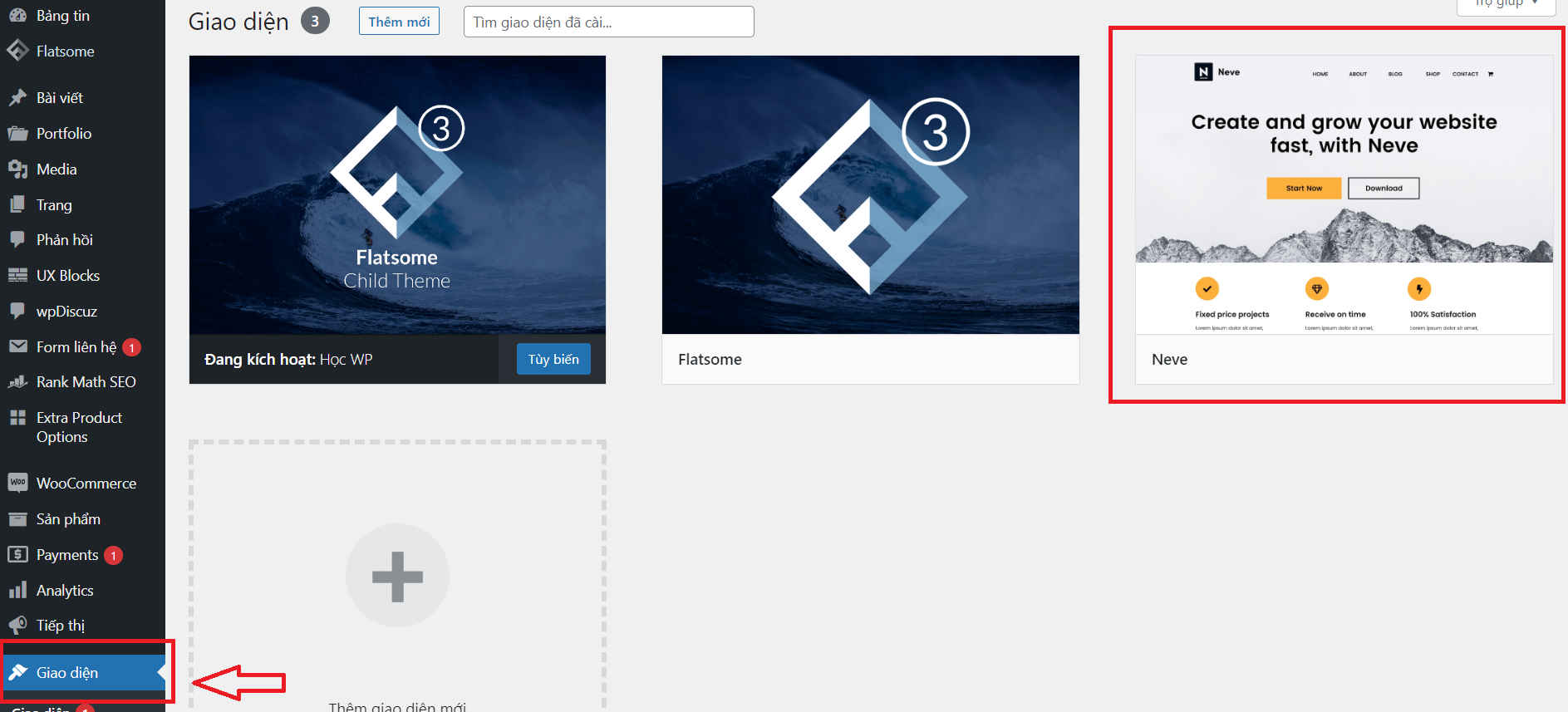
- Bước 2: Lúc này, màn hình sẽ hiển thị chi tiết về theme đã chọn. Bạn sẽ thấy tuỳ chọn Xóa khi di chuyển chuột xuống dưới góc phải. Lúc này bạn chỉ cần click vào nút Xóa là xong. Bạn đã xoá được theme WordPress mong muốn.
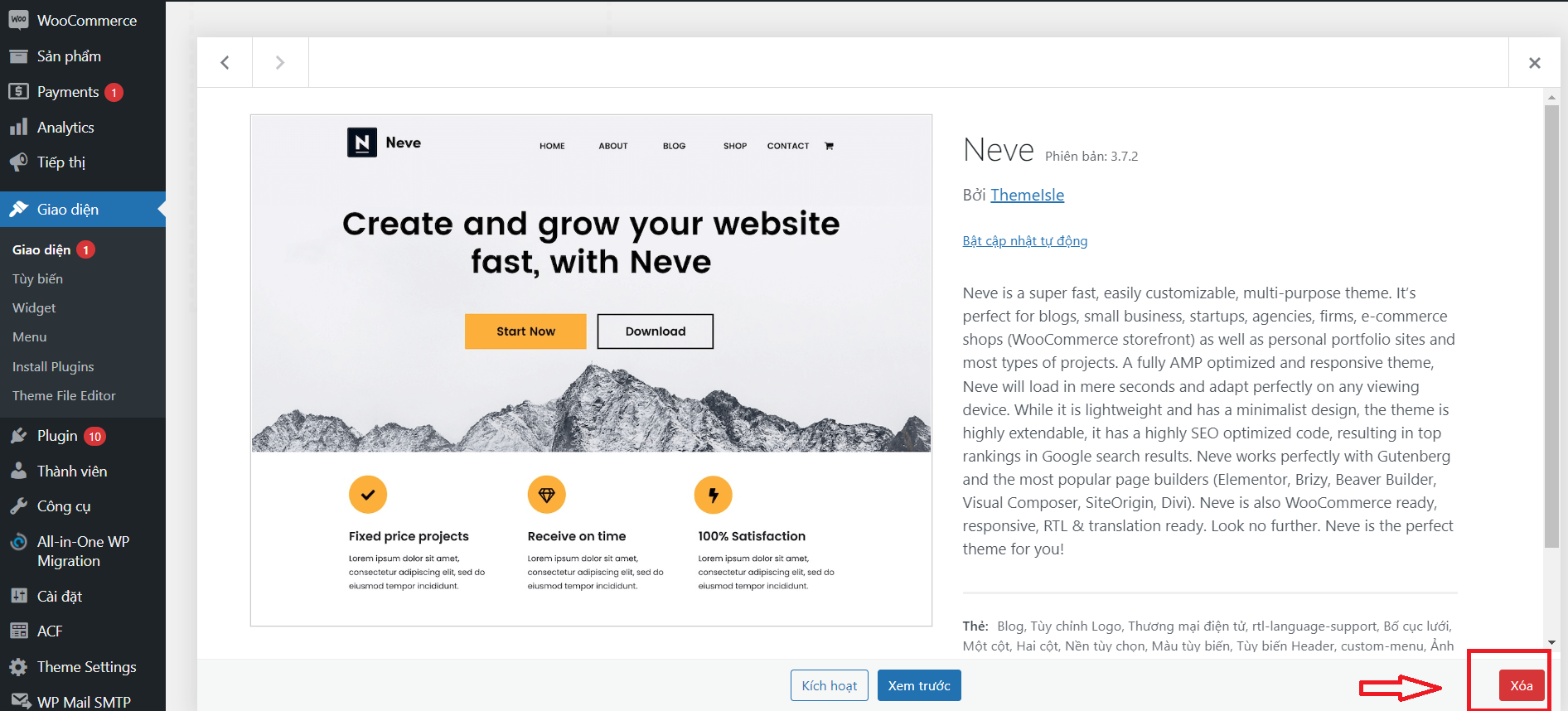
Sử dụng File Manager để xoá theme WordPress
Bạn cũng có thể sử dụng File Manager để xoá theme WordPress nếu không thể truy cập được WordPress Admin.
- Bước 1: Truy cập vào cPanel để mở File Manager.
- Bước 2: Di chuột tới mục theme và click vào theme muốn xoá.
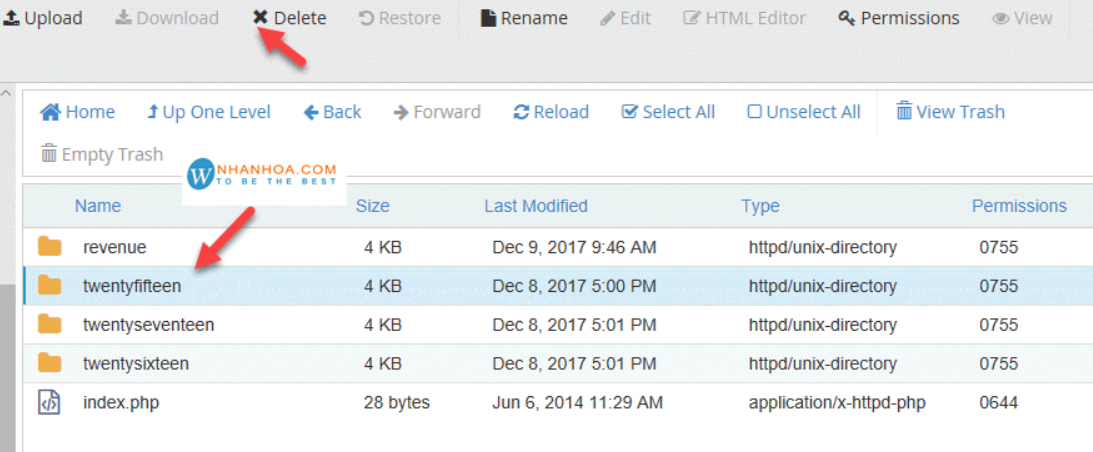
- Bước 3: Sau đó, nhấp chuột phải hoặc nhấn chọn vào icon để xoá theme WordPress.
Cách xóa theme trong WordPress thông qua FTP
Nếu bạn không phải quản trị viên trong WordPress, bạn cũng có thể sử dụng cách xóa theme trong WordPress bằng cách truy cập vào máy chủ của mình bằng File Transfer Protocol (FTP). FTP là phương pháp sửa đổi file trên máy tính từ xa, trong trường hợp này chính là máy chủ lưu trữ website WordPress của bạn.
- Bước 1: Kết nối với máy chủ lưu trữ website bằng ứng dụng FTP client mà bạn chọn.
- Bước 2: Định vị và mở folder wp-content, sau đó hãy mở thư mục themes.
- Bước 3: Tìm thư mục của theme mà bạn cần xóa. Đảm bảo rằng theme này không phải là theme hiện đang hoạt động trên website của bạn.
- Bước 4: Nhấp chuột phải vào thư mục của theme mà bạn cần xóa, sau đó nhấp vào Delete.
Tại sao bạn nên xóa các theme trong WordPress?
Chắc hẳn rất nhiều người nghĩ rằng việc giữ lại các theme không sử dụng không gây hại gì đến website của mình. Tuy nhiên, ở một số trường hợp ngoại lệ, các theme không còn được sử dụng sẽ chiếm dung lượng trên máy chủ, gây ra các vấn đề về bảo mật và lưu trữ.
Tránh bị hack và bảo mật trang web tốt hơn
Theme là một lỗ hổng bảo mật khá phổ biến của WordPress, hacker thường sẽ khai thác các code theme bị lỗi để chèn các mã độc vào trong những theme mà bạn đã từng sử dụng, hoặc có thể backdoor và những thứ nguy hiểm khác vào các website WordPress. Do đó, nếu bạn có ít file theme trên website thì càng ít nguy cơ bị kẻ xấu xâm nhập cho những cuộc tấn công mạng.
Giúp giảm lưu trữ bộ nhớ
Một theme chứa nhiều tệp file khác nhau, vì vậy nếu không sử dụng một theme cũng sẽ là một loạt các file không sử dụng chiếm dung lượng lớn trên hệ thống lưu trữ. Điều này sẽ gây ra khả năng vượt quá dung lượng lưu trữ được phân bổ trong bộ nhớ dẫn đến lỗi hiệu suất sử dụng.
Khi tạo bản backup, di chuyển giữa các máy chủ và quét website vì lý do SEO hay bảo mật bạn cũng sẽ phải xử lý nhiều công việc hơn. Vấn đề này có thể dẫn đến sự xáo trộn về hình ảnh trên trang chủ của website.
Lúc này bạn chỉ cần biết cách xóa theme trong WordPress là sẽ dễ dàng giải quyết được vấn đề này.
Khi nào không nên xóa theme WordPress mặc dù không còn sử dụng?
Mặc dù các theme không còn sử dụng thường sẽ gây ra những sự xáo trộn nhỏ nhưng có một vài trường hợp bạn nên giữ một theme đã ngừng hoạt động. Đó là:
- Giữ một theme làm bản backup. Ví dụ: có một số theme WordPress mặc định như (Twenty Twenty, Twenty Twenty One,…) trên website của bạn thì chúng không có gây hại gì.
- Nếu bạn đang thử nghiệm nhiều theme khác nhau thì điều này cần được làm tốt hơn trên webiste WordPress để bất kỳ sự thay đổi nào được thực hiện cũng sẽ không làm ảnh hưởng trực tiếp đến trang web và làm gián đoạn quá trình truy cập của người dùng.
Những điều cần làm sau khi xóa theme WordPress
Sau khi thực hiện cách xóa theme trong WordPress, bạn cần kiểm tra lại các file WordPress để tìm phần còn lại của theme mà bạn đã xóa, có thể vẫn còn những theme còn sót lại đang chiếm dung lượng máy chủ của bạn.
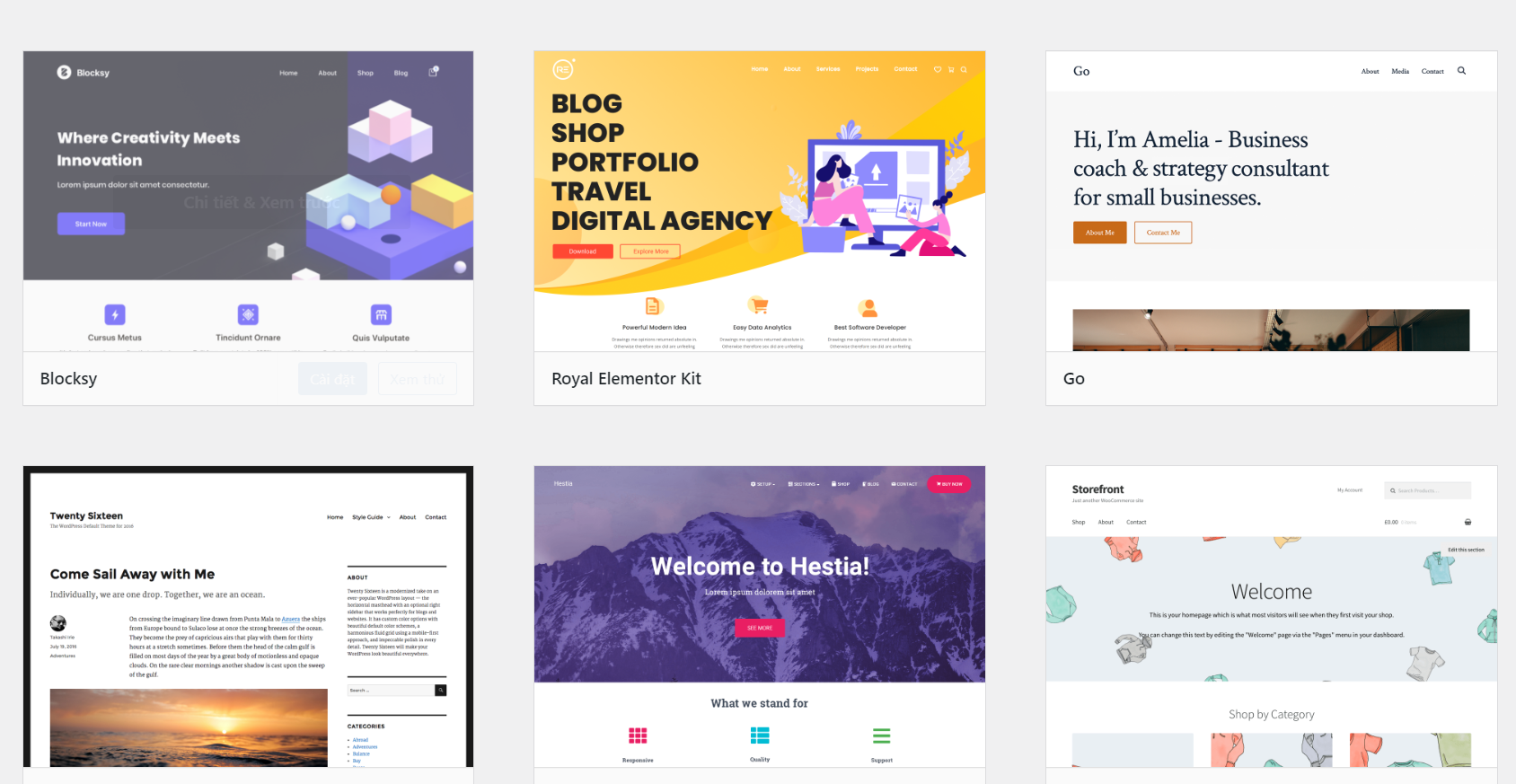
Quan trọng nhất là bạn cần kiểm tra file Media và Widgets. Từ những hình ảnh này, bạn hãy kiểm tra Media Library (bên dưới media ở bảng điều khiển bên trái) để tìm những hình ảnh và các file media khác được liên kết với theme cũ và xóa chúng đi.
Tiếp theo, xóa tất cả Widget không còn sử dụng còn sót lại ra khỏi theme cũ. Trong Giao diện > Widget, sau đó di chuyển Widget cũ sang phần Inactive Widgets, rồi nhấp vào Clear Inactive Widgets để xóa chúng.
Hãy đảm bảo rằng, bạn đã giữ lại bản backup mà bạn đã tạo trước khi gỡ cài đặt theme của mình để đề phòng trường hợp ngoài ý muốn, và bạn cần phải hoàn tác những thay đổi này.
Khotheme.vn – Chuyên bán theme WordPress đẹp và chuyên nghiệp nhất
Trong thời đại số hóa ngày càng phát triển, việc sở hữu một website chuyên nghiệp là điều quan trọng để tiếp cận khách hàng và cung cấp thông tin một cách dễ dàng. Một trong những bước quan trọng để xây dựng một website ấn tượng là lựa chọn một theme WordPress phù hợp. Và nếu bạn đang tìm kiếm một theme WordPress giá rẻ, đẹp và có giá cả phải chăng, thì Khotheme.vn là một nguồn tài nguyên không thể bỏ lỡ.
Khotheme.vn là một trong những nhà cung cấp theme WordPress chất lượng cao, giá rẻ tại Việt Nam. Chúng tôi tự hào đưa đến cho bạn những theme WordPress được thiết kế chuyên nghiệp, đẹp mắt và sáng tạo để đáp ứng tối ưu nhu cầu của bạn. Các theme trên Khotheme.vn luôn được cập nhật và tương thích với phiên bản mới nhất của WordPress.
Tại Khotheme.vn, chúng tôi cam kết bảo hành chất lượng cho các sản phẩm của mình. Nếu bạn gặp bất kỳ vấn đề hoặc cần hỗ trợ, đội ngũ hỗ trợ của chúng tôi luôn sẵn sàng giúp đỡ bạn.
Chúng tôi hiểu rằng việc xem theme trước khi mua là rất quan trọng. Tại Khotheme.vn, bạn có cơ hội xem trước các theme, kiểm tra tính năng và đảm bảo rằng chúng phù hợp với ý tưởng của bạn trước khi bạn quyết định mua.

Vậy là Kho Theme đã hoàn tất hướng dẫn cài theme WordPress với 3 cách vô cùng đơn giản. Hy vọng, với bài viết trên, bạn đã có thể tự tìm kiếm và cài theme cho website của mình thành công. Nếu cần hỗ trợ về các vấn đề thiết kế website thì hãy liên hệ ngay với www.khotheme.vn để được hỗ trợ nhé.

